Dispozitivul dvs. afișează un mesaj „Nu s-a putut conecta la Netflix” alături de un cod de eroare UI-133 când lansați Netflix sau redați filme? Recomandările din acest articol vor ajuta la rezolvarea problemei.
Înainte de a enumera soluțiile potențiale, vom evidenția factorii care declanșează codul de eroare Netflix UI-113. Acest lucru vă va ajuta să preveniți reapariția erorii în viitor.
Ce cauzează codul de eroare Netflix UI-113?
Codul de eroare Netflix UI-113 este specific pentru Client Netflix pe televizoarele inteligente, set-top box-uri, console de jocuri și alte dispozitive de streaming. Potrivit Netflix, eroarea indică o problemă cu informațiile stocate pe dispozitiv. Netflix nu specifică cu exactitate care este această „informație”, dar din cercetările și proiecțiile noastre, bănuim că următorii factori sunt cauzele principale ale erorii:
1. Verificați-vă conexiunea la internet

În primul rând, confirmați că conexiunea dvs. la internet este funcțională. Dacă televizorul sau dispozitivul dvs. de streaming are un browser web, lansați-l și vizitați orice site web. De asemenea, puteți deschide alte aplicații dependente de internet și puteți verifica dacă funcționează.
Deconectați și reconectați dispozitivul de streaming de la routerul Wi-Fi sau comutați la o rețea Ethernet și selectați Încercați din nou pe pagina de eroare. Dacă sunteți folosind Netflix cu un VPN pe dispozitiv, dezactivați VPN-ul și verificați dacă aceasta rezolvă problema.
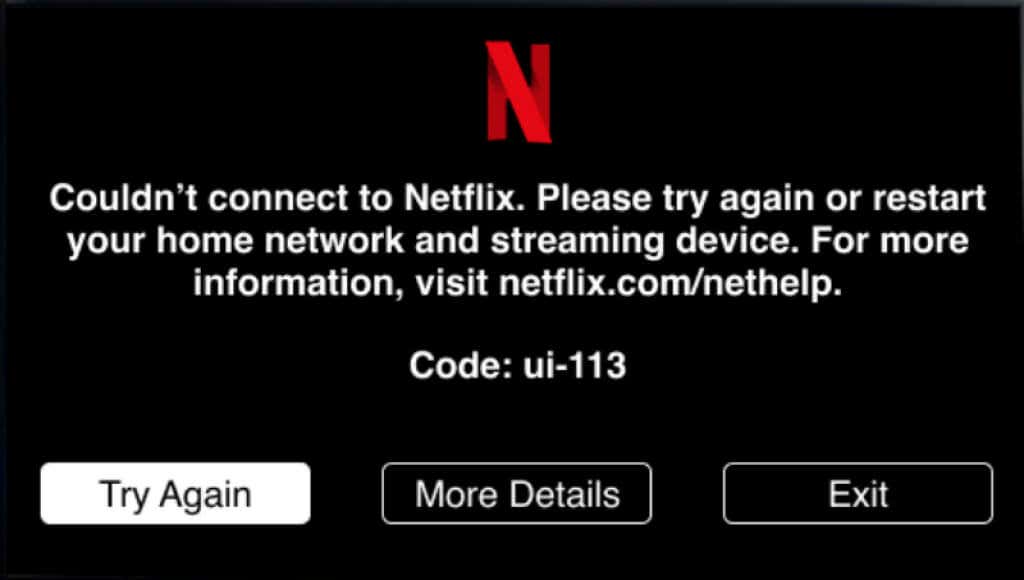 .
.
Îmbunătățirea puterii semnalului dvs. Wi-Fi poate rezolva și erorile induse de conexiunea wireless slabă. Ridicați routerul într-o poziție mai înaltă sau mutați-l mai aproape de dispozitivul dvs. de streaming. De asemenea, ar trebui să vă asigurați că obiectele care ar putea cauza interferențe în rețea (aparate electronice, cuptoare cu microunde, pereți de beton etc.) nu se află între router și dispozitivul dvs. de streaming.
Dacă nu vă puteți repoziționa routerul sau dispozitivul de streaming, utilizați un extender Wi-Fi la sporește-ți performanța rețelei. De asemenea, trebuie să confirmați că rețeaua la care este conectat dispozitivul dvs. permite streaming Netflix. Contactați furnizorul dvs. de internet sau administratorul de rețea pentru a raporta problema.
Reporniți routerul sau resetați-l la valorile implicite din fabrică dacă problema persistă.
2. Închideți sau opriți forțat Netflix
Dacă eroarea Netflix UI-113 se datorează unei defecțiuni temporare, închiderea și redeschiderea aplicației este o soluție rapidă și ușoară. De asemenea, ar trebui să luați în considerare repornirea Netflix dacă este singura aplicație dependentă de internet care nu funcționează corect pe dispozitivul dvs.
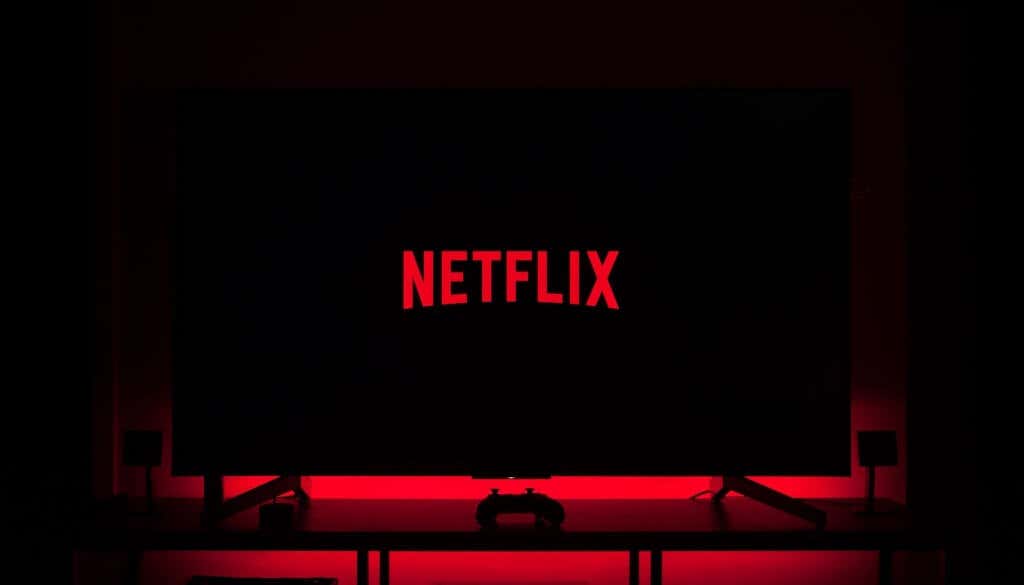
Închideți Netflix, așteptați câteva secunde, relansați aplicația și verificați dacă acum puteți reda filme în flux. Ar trebui să închideți și alte aplicații pe care nu le utilizați. Acest lucru va elibera memorie pentru ca Netflix să funcționeze fără probleme.
Dispozitivele precum Amazon Fire TV Stick au o opțiune de a forța oprirea sau de a termina forțat procesele din prim-plan și din fundal ale unei aplicații. Consultați manualul de instrucțiuni al dispozitivului pentru a afla cum să închideți și să opriți forțat aplicațiile.
3. Verificați dacă există probleme de conectivitate la nivelul serverului
Este puțin probabil ca această eroare să fie cauzată de timpul de întrerupere a serverului sau de întrerupere, dar ar trebui să confirmați totuși că totul funcționează corect la capătul Netflix. Lansați browserul web pe dispozitivul dvs. de streaming sau pe smartphone și bifați Starea serverului Netflix pe DownDetector.
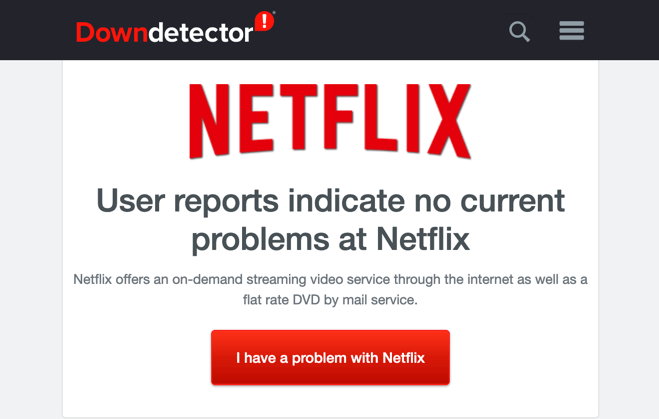
Dacă instrumentul de monitorizare a site-ului raportează o problemă cu Netflix, așteptați până când întreruperea serverului este remediată și încercați din nou. Ștergerea cookie-urilor din contul dvs. Netflix ar putea ajuta, de asemenea, să identificați sursa erorii.
Rulați testul de depanare sub pașii de mai jos folosind computerul, smartphone-ul sau tableta.
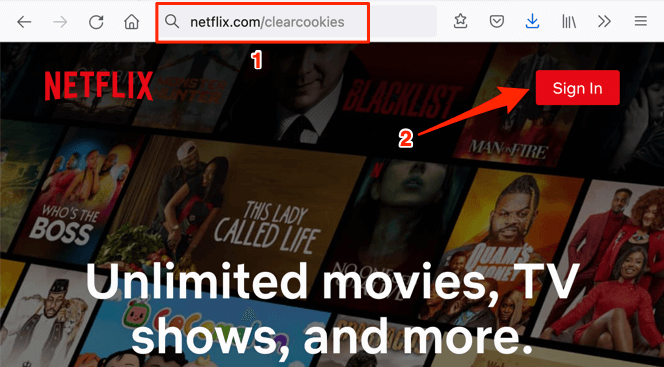
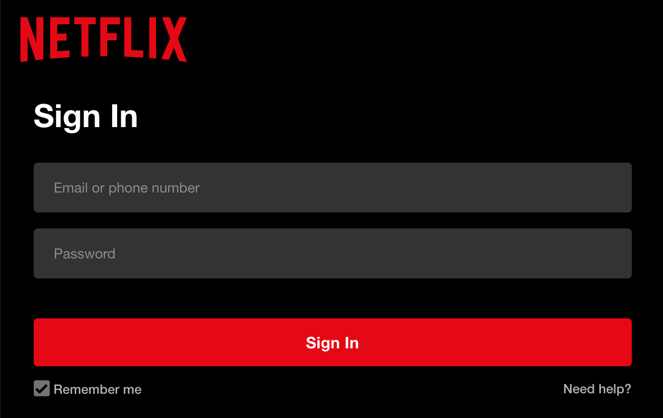
Aceasta va șterge cookie-urile Netflix și vă va redirecționa către pagina de pornire a Netflix. Dacă nu vă puteți conecta la Netflix sau Netflix afișează un mesaj de eroare, atunci există o problemă undeva la capătul Netflix. Contactați serviciul de asistență pentru clienți Netflix sau păstrați o filă pe pagina de stare Netflix din DownDetector pentru a afla când problema (problemele) sunt rezolvate.
4. Deconectați-vă de la Netflix
Deconectați-vă contul Netflix de la aplicația Netflix de pe dispozitivul dvs. de streaming și conectați-vă din nou. Acest lucru vă va ajuta să vă reîmprospătați contul și să rezolvați orice conflict de informații care cauzează eroarea Netflix UI-113.
Dacă nu știți cum să vă deconectați de la Netflix pe dispozitivul dvs., accesați Pagina de gestionare a dispozitivelor Netflix din browser și selectați Deconectați-vă .
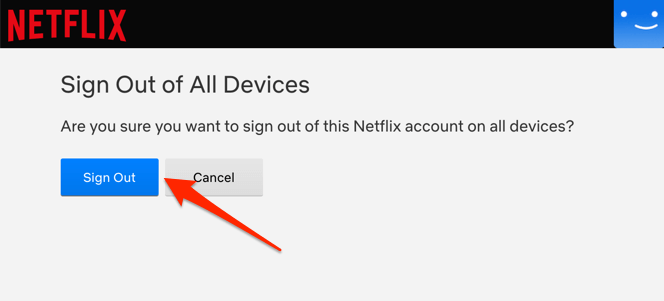
Aceasta vă va deconecta contul Netflix de la televizorul inteligent, de la decodificatorul și de la orice dispozitiv cu acces la cont. După aceea, închideți și redeschideți aplicația Netflix și conectați-vă cu informațiile contului dvs.
5. Ștergeți datele aplicației Netflix
Așa cum am menționat mai devreme, eroarea UI-113 este un indiciu că anumite informații stocate pe dispozitivul dvs. trebuie să fie reîmprospătate. Dacă dispozitivul dvs. de streaming permite acest lucru, ștergeți fișierul cache al Netflix și datele de stocare.
Pe dispozitivele Fire TV, de exemplu, accesați Setări >Aplicații >Gestionați aplicațiile instalate >Netflix și selectați atât Ștergeți cache-ul , cât și Ștergeți datele .
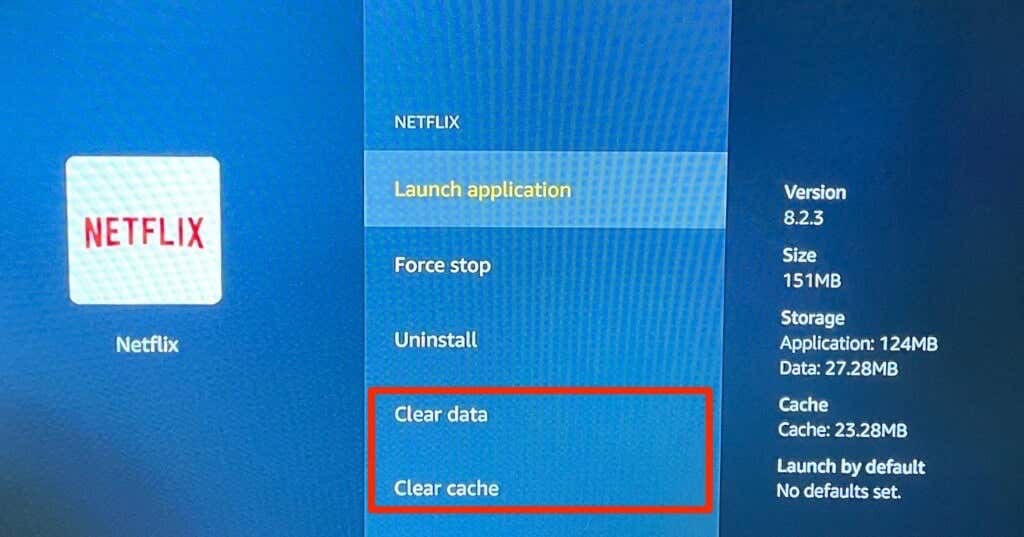
Rețineți că ștergerea datelor Netflix de pe dispozitiv vă va deconecta de la serviciul de streaming, așa că păstrați informațiile contului la îndemână. Lansați Netflix, conectați-vă la contul dvs. și încercați să vizionați un film. Încercați următoarea soluție de depanare dacă problema persistă.
6. Reporniți dispozitivul
Opriți dispozitivul dvs. de streaming sau deconectați-l de la priză și reconectați-l după un minut sau două. Acest lucru va reîmprospăta datele din memoria cache a dispozitivului și, eventual, va opri eroarea Netflix UI-113.
7. Reinstalați Netflix
.
Dacă niciuna dintre recomandările de mai sus nu remediază eroarea UI-113, șterge Netflix și reinstalează aplicația din magazinul de aplicații al dispozitivului tău. Consultați manualul de instrucțiuni al dispozitivului pentru instrucțiuni pas cu pas despre eliminarea și instalarea aplicațiilor.
Mai multe remedieri de încercat
Deși eroarea UI-113 este de obicei declanșată de informații învechite sau corupte din dispozitivul dvs. de streaming, erorile din aplicația Netflix ar putea fi, de asemenea, un factor cauzator. Mergeți la magazinul de aplicații al dispozitivului dvs. și actualizați Netflix dacă este disponibilă o nouă versiune.
Mai bine, activați actualizarea automată a aplicației în meniul de setări al dispozitivului, astfel încât Netflix să fie actualizat de îndată ce este lansată o nouă versiune. În cele din urmă, asigurați-vă că dispozitivul dvs. de streaming este actualizat. Deschideți meniul de setări al dispozitivului, verificați secțiunea de software și instalați orice actualizare disponibilă a sistemului de operare sau a firmware-ului. Dacă problema persistă după sfaturile de mai sus, contactați serviciul de asistență pentru clienți Netflix sau producătorul dispozitivului dvs.
.